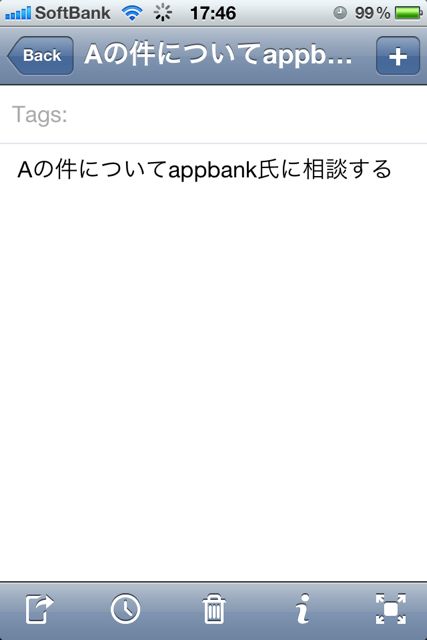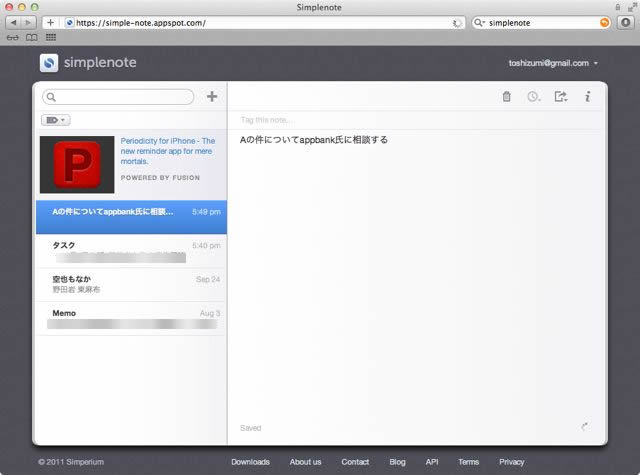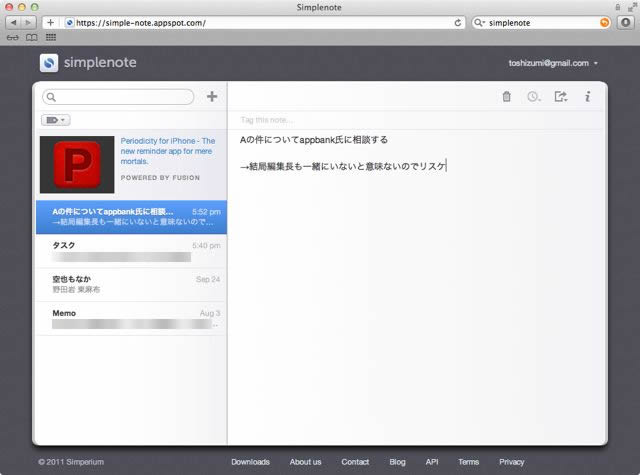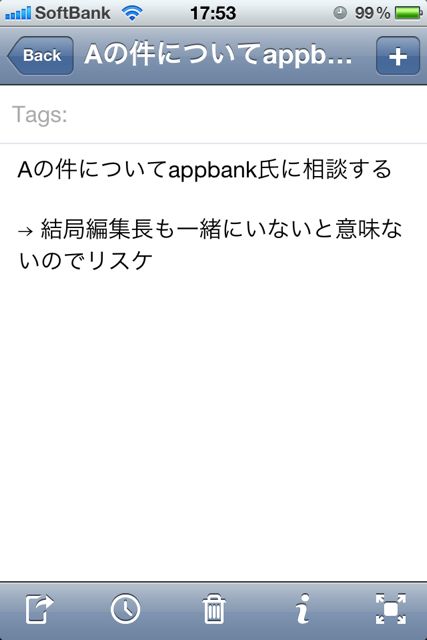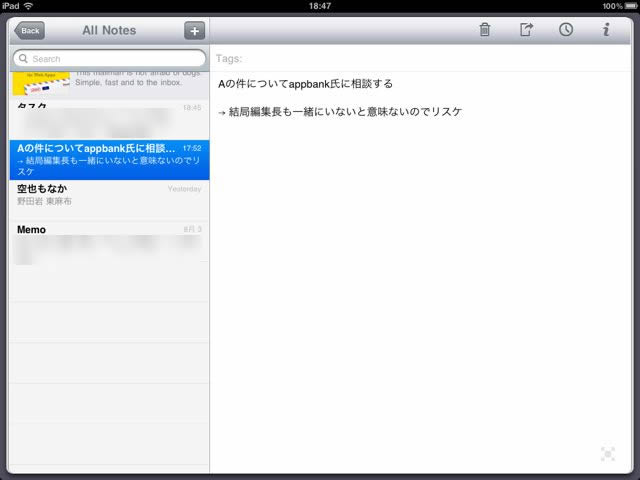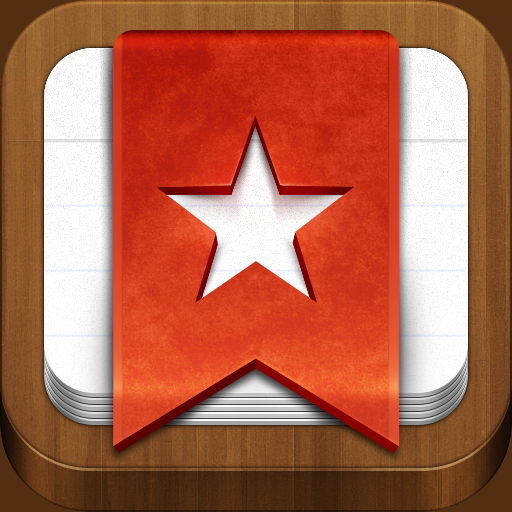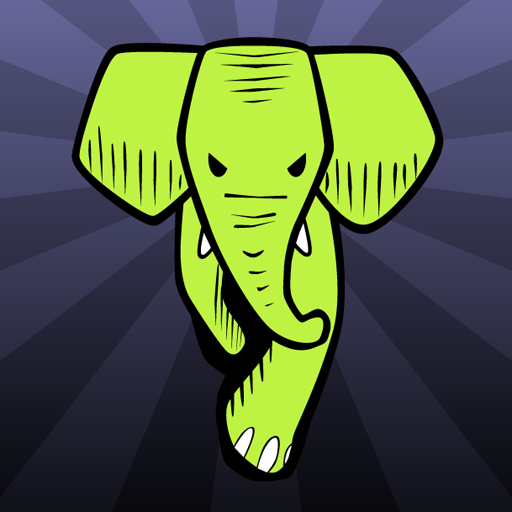外出先で思いついたことを iPhone や iPad でメモをすることってありますよね。その作成したメモ、パソコンでみたいと思いませんか?
そんな時、どうしてますか。メールですか?でも、メールって送る手間がかかって面倒ですよね。
私はSimplenoteという無料アプリをいつも使っています。 iPhone で作成したメモを、パソコンで見たり編集したり、その逆もできるアプリです。しかも、とても簡単に使えます。
iPhone でメモをする
外出先でふと、仕事の todo を思い出したとします。例えば→「Aの件についてappbank氏に相談する」。これをまず Simplenote にメモします。
起動したら右上の+をタップ。開いたメモ帳にメモを記入しましょう。
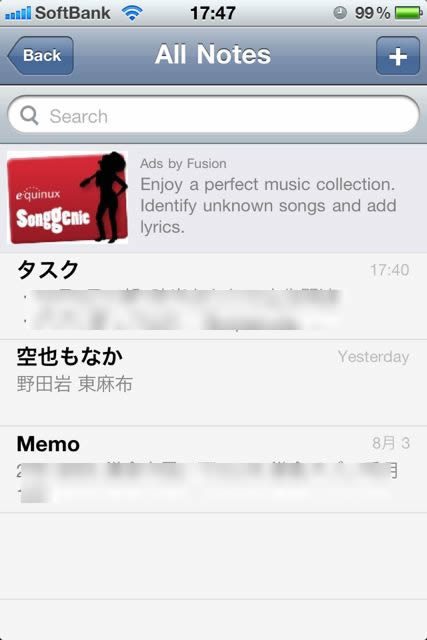

クラウドに同期されるのを待ちます。
だいたい1秒くらいでしょうか。電波が悪い所だともう少しかかります。
画面上部にぐるぐる回るマークが消えたらOKです。
iPhone で作ったメモをパソコンで見る
Simplenote の Web ページ( Simplenote )をブラウザで開きます。(ブックマークしておくと便利です)
すると、先ほどのメモがさくっと表示(同期)されます。
必要なのは Simplenote のアカウントだけ。(アカウント作成はこちらでどうぞ→ Simplenote )この手軽さに私は激惚れして、かれこれ2年弱使い続けています。
iPhone で作ったメモをパソコンで編集する
では、このメモに追記してみましょう。例えば→「結局編集長も一緒にいないと意味ないのでリスケ」。
パソコンで編集したメモを iPhone でみる
そして iPhone を起動すると…。
1 ~ 2秒くらい待つと同期されます!神!
iPhone, パソコンで作成したメモを iPad でもみる
さらにここで iPad も起動してみると…。すぐに同期されます!!
このように、Simplenoteは、 iPhone で作成したメモを、パソコンで見たり編集したり、その逆ができるアプリです。他にもたくさん機能があるので、気になったら使ってみてください。超オススメです!
こっちも好きかも
Evernote(無料)
メモだけでなく、写真や位置情報、データ(PDFなど)、気になるブログ記事などもサクッと保存して、パソコンからチェックできます。
→【保存用】Evernote の完全まとめ。基本機能の使い方解説から、応用まで!【随時更新】
Wunderlist(無料)
すべて無料で、クラウドサービスを使ってPCとToDoやリストを同期するアプリです。Mac/Windowsで使えるクライアントソフトも無料で配布中と至れり尽くせり。
→wunderlist Task Manager: 無料でPC・iPhone間でもクラウド同期ができるToDoマネージャ。デザインもキレイ!3744
WriteRoom
WriteRoom でテキストを編集すると、 Dropbox 上にそのメモが保存されます(自動的に)。あとからパソコンでメモを編集したい時は、 Dropbox 上のメモを編集すればOK!
→[iPhone, iPad] WriteRoom: あのクラウド同期メモ帳アプリが Dropbox との同期に対応。
FastEver
とにかく素早くカンタンに素早くEvernoteにメモをアップロードするためのアプリです。
→FastEver: 今までになく、早い。Evernoteにメモをとるアプリ。831